
De nombreux utilisateurs cherchent à enregistrer les vidéos Instagram sur leurs mobiles pour pouvoir les partager facilement avec leur entourage. Pour les appareils iOS, on peut facilement utiliser l’enregistreur d’écran par défaut pour enregistrer les vidéos Instagram depuis votre iPhone. Cependant à la différence d’iOS, effectuer des enregistrements vidéos sur Android n’est pas si facile. C’est pour cette raison que nous vous proposons ici deux méthodes pour enregistrer les vidéos Instagram sur Android.
ApowerREC
ApowerREC est un enregistreur d’écran gratuit pour enregistrer les vidéos Instagram sur votre Android, La fonctionnalité principale de ce programme est de capturer en temps réel tout ce qui se passe sur l’écran Android. Gratuite et sans aucune limitation, les vidéos de sortie sur ApowerREC n’auront pas de filigrane. De plus, cet outil offre une interface simple pour que les débutants puissent bien maîtriser rapidement et facilement l’application. La qualité des vidéos enregistrée avec ApowerREC est de haute qualité et sans aucun lag. Il prend donc en charge l’enregistrement des parties de jeux mobiles, les vidéos musicaux TikTok ainsi que l’enregistrement des vidéos de cours sur mobile. Pour l’utiliser, veuillez-vous référer aux étapes suivantes :
- Téléchargez et installez l’application via le bouton ci-dessous.
- Lancez l’application sur votre mobile.
- Appuyez sur le bouton d’enregistrement rouge et sélectionnez le mode d’enregistrement que vous souhaitez utiliser : soit, le mode « Portrait » soit le mode « Paysage ». Une fois ceci fait, appuyez sur « Démarrer maintenant » pour lancer l’enregistrement puis affichez la vidéo à enregistrer sur votre écran.
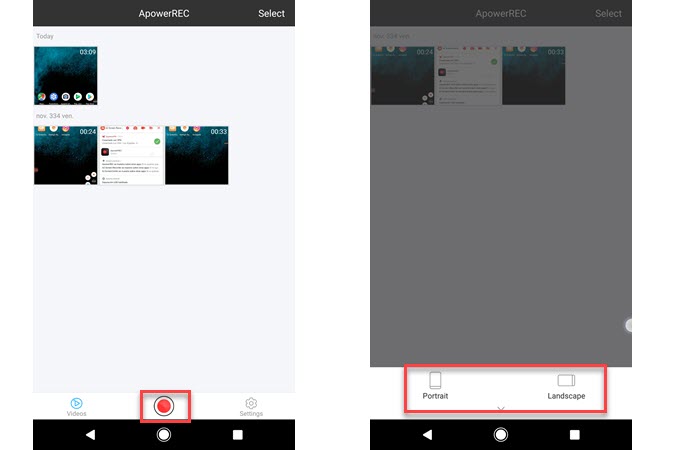
- Si vous souhaitez arrêter l’enregistrement, appuyez simplement sur l’icône de superposition puis sur l’icône « Arrêter ». Les vidéos enregistrées seront automatiquement sauvegardées sur votre Android.

ApowerMirror
Si vous ne disposez pas d’espace de stockage suffisant sur votre mobile, vous pouvez enregistrer les vidéos Instagram sur Android via le programme ApowerMirror. Il s’agit ici d’une application de mise en miroir permettant d’afficher et de contrôler l’écran du mobile depuis un PC. Deux modes de connexion sont proposés par ApowerMirror pour connecter le smartphone au programme : la connexion via Wi-Fi et via un câble USB. D’autres fonctionnalités pratiques sont aussi proposées dans ApowerMirror à savoir : une option pour faire une capture d’écran et une option pour annoter l’écran. Voici comment procéder :
- Téléchargez l’application sur votre mobile et sur le PC.
- Pour une première connexion, il est impératif de se connecter via un câble USB et d’activer le mode de débogage USB en vue d’établir correctement la connexion. Pour démarrer, appuyez sur le bouton « COMMENCER » sur l’interface du mobile pour établir la connexion entre Android sur PC.
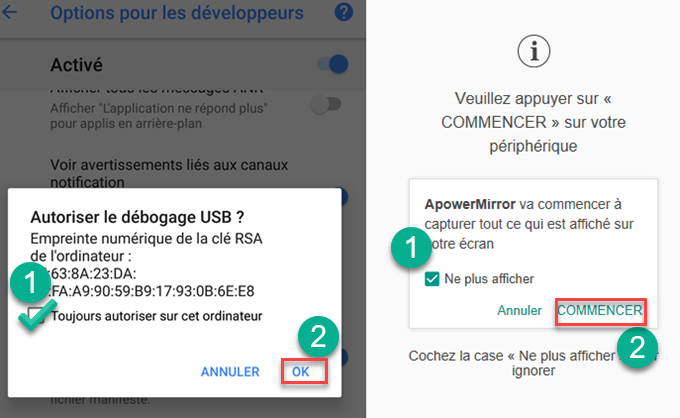
- Ouvrez l’application Instagram sur votre Android puis lancez la vidéo Instagram. Sur l’interface du programme, cliquez sur l’icône « Caméra » en haut à droite pour enregistrer une vidéo Instagram. Si vous voulez ajouter des annotations à la vidéo affichée, vous pouvez éditer la vidéo via le bouton « Tableau Blanc ». Vous pouvez également capturer les photos Instagram via la fonction « Capture d’écran ».

Note : faute de câble USB, il est éagelement possible de se connecter via Wi-Fi pour afficher l’écran Android sur le programme ApowerMirror.
En conclusion :
Voilà deux méthodes pour télécharger les vidéos Instagram sur Android. Vous pouvez passer par l’application ApowerREC pour enregistrer les vidéos ; soit, utiliser ApowerMirror à défaut de stockage suffisant.

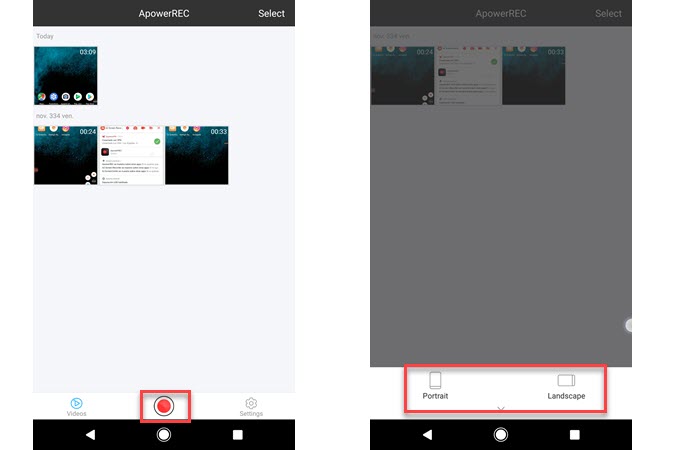
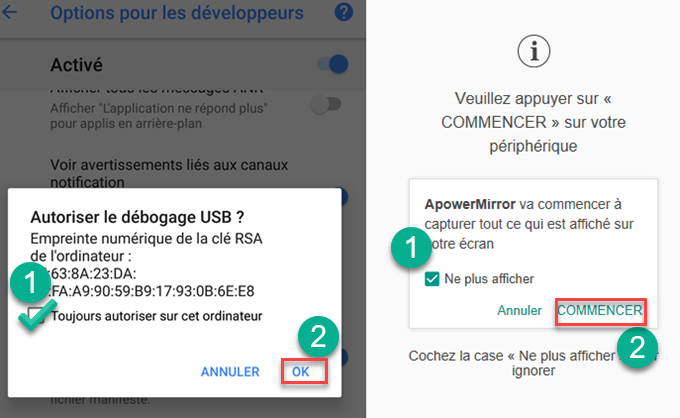

Laissez un commentaire